データセットエディターの便利な使い方
データセットエディターの便利な使い方
ここでは、データセットエディターの活用例をご紹介しています。データセットエディターは、パソコンのブラウザー(Google Chromeなど)でファイルブラウザーにログインし、右上のメニューを開き「データセットエディター」をクリックして起動します。
データセットエディターでできること
データセットエディターを使用することにより、ブラウザーや外部アプリでアクセスする領域やバックアップ領域の管理ができます。
- データセットの確認・作成・削除
- データセットごとのスナップショットの確認・任意の時点での作成・削除
- データセットとは
- InfiniCLOUDで採用されているファイルシステム「ZFS」のコンポーネントの総称です。InfiniCLOUDでは、アカウントごとにデータセットが作成されます。
- ファイルシステムとは
- データセットのタイプの一つで、標準のシステム名前空間内にマウントされます。InfiniCLOUDにアップロードされたデータはファイルシステムに保存されます。
- スナップショットとは
- 特定の時点におけるファイルシステムの読み取り専用コピーです。瞬間的に作成でき、データの変化による差分のみのストレージ容量で維持が可能です。
ZFSについての詳しい情報は、Oracle社のドキュメントをご覧ください。
データセットエディターの便利な使い方3選
(1) データセットを分けてデータの管理を便利にわかりやすく!
用途や内容によりデータセットを分けることで、データセットごとにスナップショットの作成や削除ができるようになります。データセットごとにスナップショットの管理を行うことによってデータ全体の管理が簡単になります。
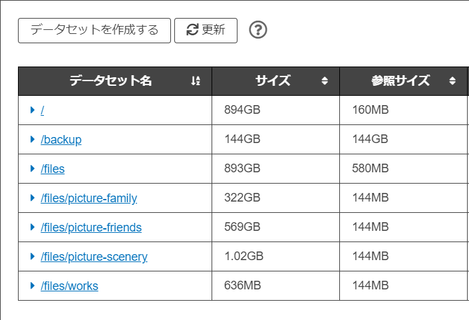
データセットを分けることでこんなメリットが!
- 変化量の多いディレクトリをデータセットとして分けることで、そのファイルシステムの特定時点のスナップショットを、わかりやすい名前で作成することができます。
- 他のデータセットとは独立するため、別のデータセットにあるスナップショットを削除してもそのデータセットには影響が発生しません。
(2) 大切なデータのアップロード後にスナップショットを作成して安心!
InfiniCLOUDでは自動スナップショットとして3時間に1度を24時間、1日に1度を最大14日間保持していますが、お客様が独自に作成したスナップショットは自動的に削除されません。
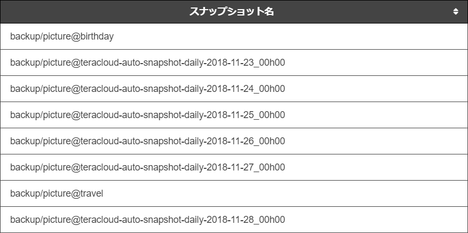
「この状態のデータを取っておきたい」ときにスナップショットを作成することで、そのスナップショットをずっと取っておくことができます。
| ご注意 残り容量が少なくなるとすべてのスナップショットが自動的に削除されます。余裕をもった容量で運用いただくことをおすすめします。 |
(3) 専用バックアップデータ領域を使ってデータを守ろう!
InfiniCLOUDでは、ファイルブラウザーや外部アプリでアクセスできる「files」データセットの他に、外部アプリのみでアクセス可能な「backup」データセットを作成することができます。
※「backup」データセットは、TeraCLOUDクライアント(提供終了)をご利用いただいていた場合はすでに作成されています。
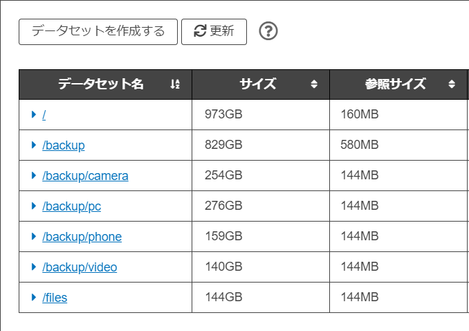
「backup」データセット配下にバックアップデータを保存することで、ファイルブラウザーから誤って操作してしまったり、データが混ざってしまったりなどのトラブルを避けることができます。